Thiết lập và sử dụng passcode trên Apple Watch
Bạn có thể bảo vệ iPhone với Touch ID hoặc mật mã. Và điều tương tự cũng xảy ra với Apple Watch, bạn nên sử dụng một mã khóa ( passcode ) để bảo vệ chiếc đồng hồ của mình, đặc biệt khi muốn thanh toán qua Apple Pay .
Passcode là tính năng cần thiết nếu bạn muốn làm việc với Apple Pay
Nếu bạn đeo chiếc đồng hồ cả ngày, bạn sẽ chỉ phải nhập passcode một lần khi đeo nó ở lần đầu tiên. Nhưng nếu bạn đeo đồng hồ lỏng lẻo, bạn sẽ phải nhập passcode thường xuyên hơn.
Bài viết dưới đây từ Howtogeek sẽ cho bạn biết làm thế nào để bật passcode, thay đổi passcode, sử dụng passcode dài hơn và tự động mở khóa đồng hồ khi bạn tiến hành mở khóa iPhone của mình.
Thiết lập một passcode
Để thiết lập passcode trên đồng hồ, bạn sẽ thực hiện thông qua iPhone của mình. Chạm vào biểu tượng ứng dụng Watch trên màn hình Home của iPhone. Lưu ý rằng bạn cũng có thể bật passcode trực tiếp từ đồng hồ, nhưng hướng dẫn ở bài viết chỉ đề cập đến iPhone.
Hãy chắc chắn rằng màn hình My Watch đang hoạt động. Nếu không hãy nhấp vào biểu tượng My Watch ở dưới cùng của màn hình. Trên màn hình My Watch, bạn hãy nhấp vào Passcode và chạm vào Turn Passcode On.
Để sử dụng passcode, bạn cần phải kích hoạt nó trên iPhone hoặc chính Watch
Một thông báo sẽ hiển thị trên điện thoại của bạn yêu cầu bạn nhập passcode mới cho đồng hồ của mình. Nhập passcode mới bằng cách nhấp vào phím số hiển thị trên đồng hồ của bạn. Theo mặc định, passcode sẽ mở khóa chiếc đồng hồ với 4 chữ số. Bạn nên đặt passcode trên Watch khác với passcode trên iPhone, bởi điều này sẽ giúp tăng cường khả năng bảo mật của nó.
Dấu chấm ở phía trên cùng của màn hình đồng hồ chuyển sang màu trắng khi bạn gõ passcode. Nếu nhập nhầm số, hãy nhấp vào nút xóa đặt bên phải của phím 0. Bạn sẽ được yêu cầu nhập lại passcode để tránh nhập nhầm trước đó.
Video đang HOT
Xong xuôi, passcode mà bạn nhập sẽ được sử dụng để truy cập vào chiếc đồng hồ của bạn.
Thay đổi passcode
Theo thời gian, bạn có thể muốn thay đổi passcode bằng cách thực hiện trên điện thoại hay đồng hồ, với ví dụ là trên iPhone (trên đồng hồ thao tác tương tự).
Trong quá trình sử dụng, bạn có thể dễ dàng thay đổi passcode cho Apple Watch
Trên màn hình Passcode, nhấp vào Change Passcode. Nhập passcode hiện tại của đồng hồ rồi thực hiện nhập passcode mới. Hoàn tất bạn có thể sử dụng passcode mới để truy cập vào Watch.
Mở khóa bằng iPhone
Nếu thỉnh thoảng bạn bỏ Watch ra ngoài, bạn sẽ không muốn phải nhập passcode mỗi khi đeo nó trở lại, điều này có thể được thực hiện dễ dàng hơn thông qua cách thức mở khóa đồng hồ tự động khi bạn mở khóa iPhone.
Với Unlock with iPhone, việc mở khóa passcode trên Watch sẽ tiện lợi hơn
Để mở khóa Apple Watch tự động khi mở khóa iPhone, bạn hãy nhấp vào Unlock with iPhone trên màn hình Passcode của ứng dụng Watch. Tùy chọn này cũng có thể được bật/tắt trực tiếp trên đồng hồ của bạn.
Với Unlock with iPhone, bạn có thể không bao giờ phải nhập passcode của mình trên Apple Watch, miễn là bạn đang đeo nó. Điều này rất hữu ích nếu bạn không muốn gõ passcode trên một màn hình nhỏ.
Xóa tất cả các dữ liệu từ Watch
Bạn có thể tăng cường bảo mật hơn nữa cho Apple Watch bằng cách để nó xóa dữ liệu trên đồng hồ tự động sau 10 lần nhập passcode không đúng. Để bật tính năng này, bạn hãy bấm vào Erase Data trên màn hình Passcode của ứng dụng Watch.
Với Erase Data, việc nhập passcode trên Apple Watch phải hết sức cẩn thận
Nếu bật tùy chọn này, bạn hãy cẩn thận số lần nhập passcode của bạn không chính xác để tránh việc nó xóa sạch dữ liệu trên đồng hồ của mình.
Tự động khóa Watch
Bạn có thể chọn khóa Apple Watch của mình tự động khi không đeo nó. Để làm điều này bạn hãy mở ứng dụng Watch trên iPhone và bấm vào General. Sau đó chuyển nút trượt cạnh mục Wrist Detection sang trạng thái On (màu xanh lá cây).
Khóa Watch bằng tay
Có thể có những lúc bạn muốn khóa đồng hồ của mình khi nó đang trên cổ tay, nhưng điều này không xảy ra tự động. Để tự tay khóa đồng hồ, hãy bấm và giữ nút khóa bên phải đồng hồ, phía dưới núm điều khiển.
Bạn có thể tự tay thực hiện thao tác khóa Apple Watch khi không sử dụng
Màn hình sẽ hiện ra với ba lựa chọn, bạn hãy kéo Lock Device trượt sang bên phải. Bây giờ, bạn sẽ được yêu cầu nhập passcode khi muốn sử dụng Watch ở lần tiếp theo.
Kiến Văn
Ảnh chụp màn hình
Theo Thanhnien
Samsung Pay sẽ sớm đến Việt Nam
Phát biểu trong một sự kiện tại TP HCM, đại diện Samsung cho biết, họ sẽ mang hệ thống thanh toán trên smartphone đến Việt Nam thời gian tới.

Samsung Pay sẽ sớm có mặt tại Việt Nam.
Theo ông Lê Khôi Nguyên, Trưởng phòng sản phẩm điện thoại di động Samsung Vina, dịch vụ Samsung Pay bắt đầu triển khai các nước gần Việt Nam trong năm 2016. "Sản phẩm được chờ đợi sẽ xuất hiện tại Việt Nam sớm", ông Nguyên tiết lộ.
Trước đó, Samsung Pay được triển khai tại Mỹ và Hàn Quốc. Dịch vụ cạnh tranh với Apple Pay này nhận được nhìn tín hiệu tích cực bởi nó hỗ trợ các loại máy thanh toán cũ tốt hơn đối thủ.
Samsung Pay không chỉ hoạt động qua phương thức NFC, nó làm việc với các máy thanh toán thẻ cũ dễ dàng. Di động tích hợp Samsung Pay hoạt động như một chiếc thẻ tín dụng. Khi cần thanh toán, người dùng chỉ cần chạm ngón tay vào đầu đọc trên máy, sau đó đưa lại gần trạm NFC hoặc thẻ từ.
Samsung Pay ra mắt lần đầu tiên trên bộ đôi Galaxy S6 đầu năm nay. Hiện các dòng máy tầm trung như Galaxy A phiên bản 2016 đã hỗ trợ. Sau thành công ở Hàn Quốc, Mỹ, Samsung kỳ vọng sẽ mở rộng đến Trung Quốc, các quốc gia châu Âu, châu Á. Việt Nam là một trong số đó.
Quốc Khánh
Theo Zing
Điện thoại năm 2016 sẽ rẻ hơn, thông minh hơn  Thế giới smartphone chứng kiến những thay đổi lớn trong một năm. Người dùng hưởng lợi lớn nhất từ điều này. 2015 sắp khép lại với hàng loạt sản phẩm thú vị. Người dùng đang chờ đợi vào những làn sóng smartphone mới vào 2016. 2015 là năm của những chiếc điện thoại camera chất lượng cao, màn hình siêu nét. Bước sang...
Thế giới smartphone chứng kiến những thay đổi lớn trong một năm. Người dùng hưởng lợi lớn nhất từ điều này. 2015 sắp khép lại với hàng loạt sản phẩm thú vị. Người dùng đang chờ đợi vào những làn sóng smartphone mới vào 2016. 2015 là năm của những chiếc điện thoại camera chất lượng cao, màn hình siêu nét. Bước sang...
 Clip nam sinh viên phóng xe máy với tốc độ 'chóng mặt' tông sập tường, tử vong tại chỗ00:25
Clip nam sinh viên phóng xe máy với tốc độ 'chóng mặt' tông sập tường, tử vong tại chỗ00:25 Mang thai ở tuổi 46, Ngô Thanh Vân gặp phải biến chứng thai kỳ: Ứ mật trong gan, ngứa ngày khắp người vì nổi mẩn03:22
Mang thai ở tuổi 46, Ngô Thanh Vân gặp phải biến chứng thai kỳ: Ứ mật trong gan, ngứa ngày khắp người vì nổi mẩn03:22 Cách đáp trả drama chèn ép không giống ai của Mỹ Tâm04:47
Cách đáp trả drama chèn ép không giống ai của Mỹ Tâm04:47 Tùng Dương khiến mạng xã hội 'dậy sóng' với bài hát 'Mẹ tôi'05:42
Tùng Dương khiến mạng xã hội 'dậy sóng' với bài hát 'Mẹ tôi'05:42 Netizen chế nhạo phát ngôn "soán ngôi Mỹ Tâm", bóc ngược Bảo Uyên càng nói càng tự chứng minh vì sao mình bị loại10:04
Netizen chế nhạo phát ngôn "soán ngôi Mỹ Tâm", bóc ngược Bảo Uyên càng nói càng tự chứng minh vì sao mình bị loại10:04 Màn chia line tranh luận nhất Em Xinh Say Hi: Châu Bùi chỉ hát 2 giây, ai là người được ưu ái nhất?05:35
Màn chia line tranh luận nhất Em Xinh Say Hi: Châu Bùi chỉ hát 2 giây, ai là người được ưu ái nhất?05:35 Căn nhà ở Cà Mau có con đường đâm xuyên, ngày đêm phải mở cửa cho xe máy chạy qua00:16
Căn nhà ở Cà Mau có con đường đâm xuyên, ngày đêm phải mở cửa cho xe máy chạy qua00:16 Jack ra nhạc giữa lúc drama bủa vây, leo top trending ngay trong đêm03:39
Jack ra nhạc giữa lúc drama bủa vây, leo top trending ngay trong đêm03:39 Phản ứng của phía Mỹ Tâm trước loạt bài tố căng của học trò cũ03:50
Phản ứng của phía Mỹ Tâm trước loạt bài tố căng của học trò cũ03:50 Thêm 1 drama Vpop xoay quanh bản hit triệu view: Quốc Thiên là nhân vật bị réo tên!06:41
Thêm 1 drama Vpop xoay quanh bản hit triệu view: Quốc Thiên là nhân vật bị réo tên!06:41 Jack ra nhạc, Thiên An xin đừng kiện, bí ẩn suốt 4 năm vẫn không giải quyết?04:05
Jack ra nhạc, Thiên An xin đừng kiện, bí ẩn suốt 4 năm vẫn không giải quyết?04:05Tiêu điểm
Tin đang nóng
Tin mới nhất

LHQ điểm tên 4 đại gia công nghệ AI làm tăng lượng khí thải carbon

Bộ Khoa học và Công nghệ công bố danh mục 21 bài toán lớn về KHCN, đổi mới sáng tạo và chuyển đổi số

Samsung gây xôn xao với 'nhân tố bí ẩn' Galaxy Z Fold7 Ultra

Huawei tuyên bố có phương pháp huấn luyện AI tốt hơn DeepSeek nhờ dùng chip Ascend

DeepSeek: Cú hích thúc đẩy hạ tầng AI toàn cầu

Phần mềm độc hại Android mới giả mạo danh bạ để đánh cắp tiền ngân hàng

Trí tuệ nhân tạo: Microsoft tăng cường hợp tác an ninh mạng với châu Âu

SanDisk ra mắt dòng sản phẩm dành cho nhà sáng tạo nội dung

Ứng dụng AI tại Việt Nam tăng nhiệt: Những bài toán còn bỏ ngỏ
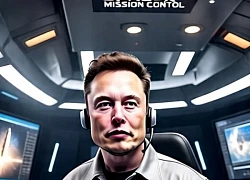
Elon Musk: Doanh thu SpaceX sẽ vượt ngân sách NASA năm 2026

Dùng AI bảo tồn và khai thác kinh nghiệm từ các kỹ thuật viên kỳ cựu

Gần 52% doanh nghiệp Việt đã gặp mối đe dọa mạng có AI hỗ trợ
Có thể bạn quan tâm

Mỹ: Đại học Harvard mở rộng đơn kiện chính quyền Tổng thống Donald Trump
Thế giới
22 phút trước
HOT: Tăng Duy Tân xác nhận tình cảm với Bích Phương!
Sao việt
42 phút trước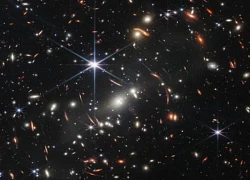
Vũ trụ có lẽ khởi nguồn trong hố đen của một vũ trụ khác
Lạ vui
48 phút trước
David Beckham nhận tin vui nhất cuộc đời giữa sóng gió gia đình
Sao thể thao
51 phút trước
Quỹ BHYT đã chi trả gần 209 triệu đồng cho người tố cáo Công ty C.P. Việt Nam
Tin nổi bật
51 phút trước
Bắt tạm giam cán bộ hải quan ở Lào Cai vì phá rừng
Pháp luật
53 phút trước
Cảnh tượng đặc biệt tại ga Hà Nội chiều tháng Sáu: Người dân xếp hàng dài chào đón các chiến sĩ chuẩn bị thực hiện nhiệm vụ A80
Netizen
54 phút trước
Biến căng cho Victoria Beckham: Con dâu chiêu trò hành "khổ lên khổ xuống", giờ lại bị hội chị em cô lập "hắt cẳng"
Sao âu mỹ
1 giờ trước
Sốc: 1 nam người mẫu đột ngột qua đời ở tuổi 29, động thái trước khi mất gây hoang mang
Sao châu á
1 giờ trước
Loại củ rẻ bèo giúp thanh lọc máu, ngừa đột quỵ, nhưng thường bị lãng quên
Ẩm thực
1 giờ trước
 Điện thoại bom tấn đầu 2015 giờ ra sao?
Điện thoại bom tấn đầu 2015 giờ ra sao? Những kỳ vọng không thành của làng công nghệ năm qua
Những kỳ vọng không thành của làng công nghệ năm qua


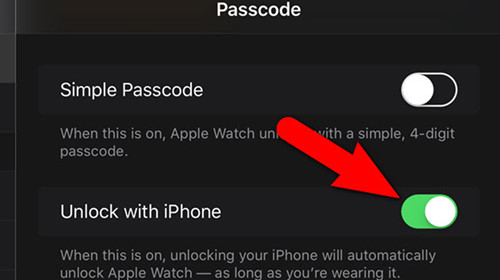

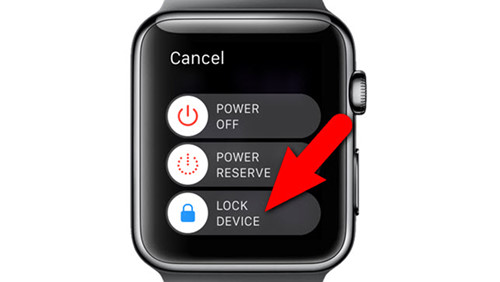
 iPhone 4 inch giá tốt sẽ bán ra đầu năm 2016
iPhone 4 inch giá tốt sẽ bán ra đầu năm 2016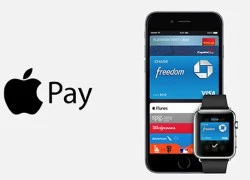 Apple Pay có mặt tại Trung Quốc đầu năm 2016
Apple Pay có mặt tại Trung Quốc đầu năm 2016 Những tính năng Galaxy S6 Edge+ 'ăn đứt' iPhone 6S Plus
Những tính năng Galaxy S6 Edge+ 'ăn đứt' iPhone 6S Plus Apple sẽ khai tử nút Home trên thế hệ iPhone tiếp theo?
Apple sẽ khai tử nút Home trên thế hệ iPhone tiếp theo?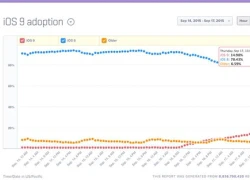 Người dùng ít hào hứng với iOS 9 hơn so với iOS 7
Người dùng ít hào hứng với iOS 9 hơn so với iOS 7 Android Pay chính thức ra mắt, đối đầu Apple Pay
Android Pay chính thức ra mắt, đối đầu Apple Pay iPhone 6C giá tốt sẽ có cảm biến vân tay
iPhone 6C giá tốt sẽ có cảm biến vân tay Apple lần đầu đưa nữ giám đốc lên thuyết trình kể từ 2007
Apple lần đầu đưa nữ giám đốc lên thuyết trình kể từ 2007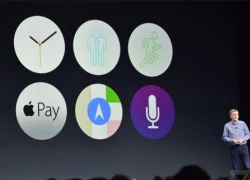 Apple watchOS 2 - hệ điều hành cho đồng hồ thông minh
Apple watchOS 2 - hệ điều hành cho đồng hồ thông minh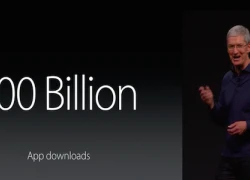 Apple đạt hơn 100 tỷ lượt tải ứng dụng trên App Store
Apple đạt hơn 100 tỷ lượt tải ứng dụng trên App Store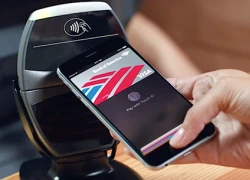 85% người dùng thờ ơ với Apple Pay
85% người dùng thờ ơ với Apple Pay Tim Cook là CEO của năm
Tim Cook là CEO của năm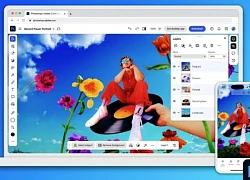 Người dùng iPhone và Android có thể sử dụng Photoshop miễn phí
Người dùng iPhone và Android có thể sử dụng Photoshop miễn phí Cuộc đua tạo robot hình người tân tiến nhất thế giới giữa Trung Quốc và Mỹ
Cuộc đua tạo robot hình người tân tiến nhất thế giới giữa Trung Quốc và Mỹ Thế hệ chip mới của Nvidia giúp tăng gấp đôi tốc độ xử lý của AI
Thế hệ chip mới của Nvidia giúp tăng gấp đôi tốc độ xử lý của AI Huawei tuyên bố huấn luyện AI tốt hơn DeepSeek
Huawei tuyên bố huấn luyện AI tốt hơn DeepSeek Người dùng trình duyệt Chrome cần cập nhật khẩn cấp
Người dùng trình duyệt Chrome cần cập nhật khẩn cấp Trí tuệ nhân tạo: Các nghiệp đoàn tại Mỹ bảo vệ người lao động trước AI
Trí tuệ nhân tạo: Các nghiệp đoàn tại Mỹ bảo vệ người lao động trước AI Kế hoạch phát triển chip bán dẫn của Trung Quốc tiếp tục gặp khó
Kế hoạch phát triển chip bán dẫn của Trung Quốc tiếp tục gặp khó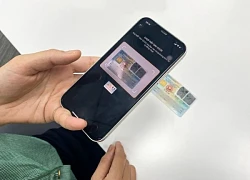 Bật mí về cơ chế robot qua mặt sinh trắc học trên ứng dụng ngân hàng
Bật mí về cơ chế robot qua mặt sinh trắc học trên ứng dụng ngân hàng 'Người tố C.P. Việt Nam' tung thêm hình ảnh heo đầy đốm lạ: Hé lộ nơi chụp
'Người tố C.P. Việt Nam' tung thêm hình ảnh heo đầy đốm lạ: Hé lộ nơi chụp Sao nữ Vbiz 29 tuổi bị suy thận giai đoạn cuối, nói 1 câu về nghề diễn ai nghe cũng nhói lòng
Sao nữ Vbiz 29 tuổi bị suy thận giai đoạn cuối, nói 1 câu về nghề diễn ai nghe cũng nhói lòng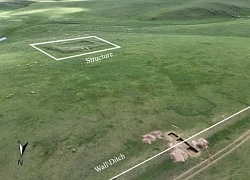 Tìm thấy "Vạn Lý Trường Thành thứ 2" dài 4000 km
Tìm thấy "Vạn Lý Trường Thành thứ 2" dài 4000 km Huy động hơn 100 người tìm kiếm hai vợ chồng mất tích khi bơi qua sông
Huy động hơn 100 người tìm kiếm hai vợ chồng mất tích khi bơi qua sông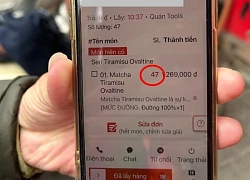 Ngồi điều hòa đặt 75 ly chè cùng 1 đơn, shipper Hà Nội bốc hỏa "có biết nghĩ cho người khác không vậy"?
Ngồi điều hòa đặt 75 ly chè cùng 1 đơn, shipper Hà Nội bốc hỏa "có biết nghĩ cho người khác không vậy"? Chủ quán cơm 'tố' cán bộ 2 xã nợ 170 triệu tiền tiếp khách suốt 9 năm
Chủ quán cơm 'tố' cán bộ 2 xã nợ 170 triệu tiền tiếp khách suốt 9 năm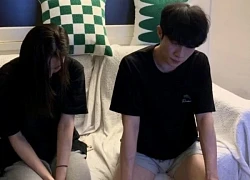 Scandal chấn động showbiz: Nam diễn viên bị bắt quả tang ngoại tình với bạn diễn, vợ sắp cưới tung ảnh nhạy cảm trên Instagram
Scandal chấn động showbiz: Nam diễn viên bị bắt quả tang ngoại tình với bạn diễn, vợ sắp cưới tung ảnh nhạy cảm trên Instagram Hoa hậu Thùy Tiên "ngã ngựa", đây chính là nàng hậu được săn đón nhất hiện nay!
Hoa hậu Thùy Tiên "ngã ngựa", đây chính là nàng hậu được săn đón nhất hiện nay!
 Chân dung cô gái gen Z "châm lửa đốt nhà" Beckham, khiến cậu cả Brooklyn trở mặt với gia đình
Chân dung cô gái gen Z "châm lửa đốt nhà" Beckham, khiến cậu cả Brooklyn trở mặt với gia đình HOT: "Kim Tae Hee Việt Nam" bí mật kết hôn với thiếu gia sau 4 tháng chia tay Nam vương Vbiz!
HOT: "Kim Tae Hee Việt Nam" bí mật kết hôn với thiếu gia sau 4 tháng chia tay Nam vương Vbiz! Cô Đi Mà Lấy Chồng Tôi đời thực: 1 mỹ nhân tổ chức hôn lễ hoành tráng trên du thuyền với chồng cũ bạn thân!
Cô Đi Mà Lấy Chồng Tôi đời thực: 1 mỹ nhân tổ chức hôn lễ hoành tráng trên du thuyền với chồng cũ bạn thân! Thiên An xin lỗi Jack
Thiên An xin lỗi Jack Chấn động MXH hôm nay: 1 nam diễn viên hàng đầu bị phát tán ảnh nóng với gái lạ ngay trước đám cưới!
Chấn động MXH hôm nay: 1 nam diễn viên hàng đầu bị phát tán ảnh nóng với gái lạ ngay trước đám cưới! Hãy để Hiệp làm chiến sĩ, đừng biến Hiệp thành "ngôi sao"!
Hãy để Hiệp làm chiến sĩ, đừng biến Hiệp thành "ngôi sao"! Trả tự do tại tòa cho tài xế xe Lexus hành hung nam shipper ở Hà Nội
Trả tự do tại tòa cho tài xế xe Lexus hành hung nam shipper ở Hà Nội Diễn viên Ngọc Lan bức xúc cực độ, gay gắt hỏi: "Fan của Jack thất học đến như vậy hả?"
Diễn viên Ngọc Lan bức xúc cực độ, gay gắt hỏi: "Fan của Jack thất học đến như vậy hả?"